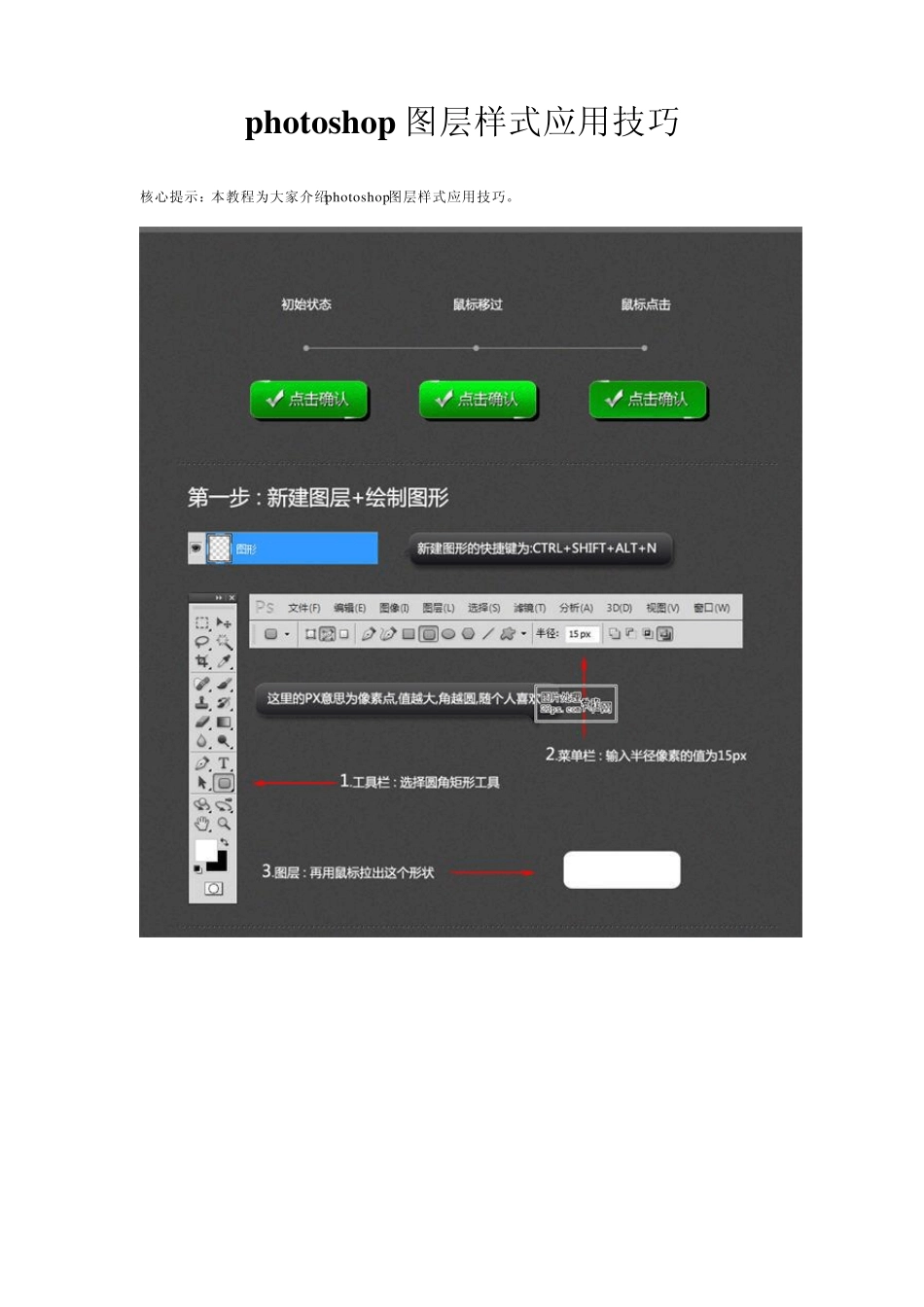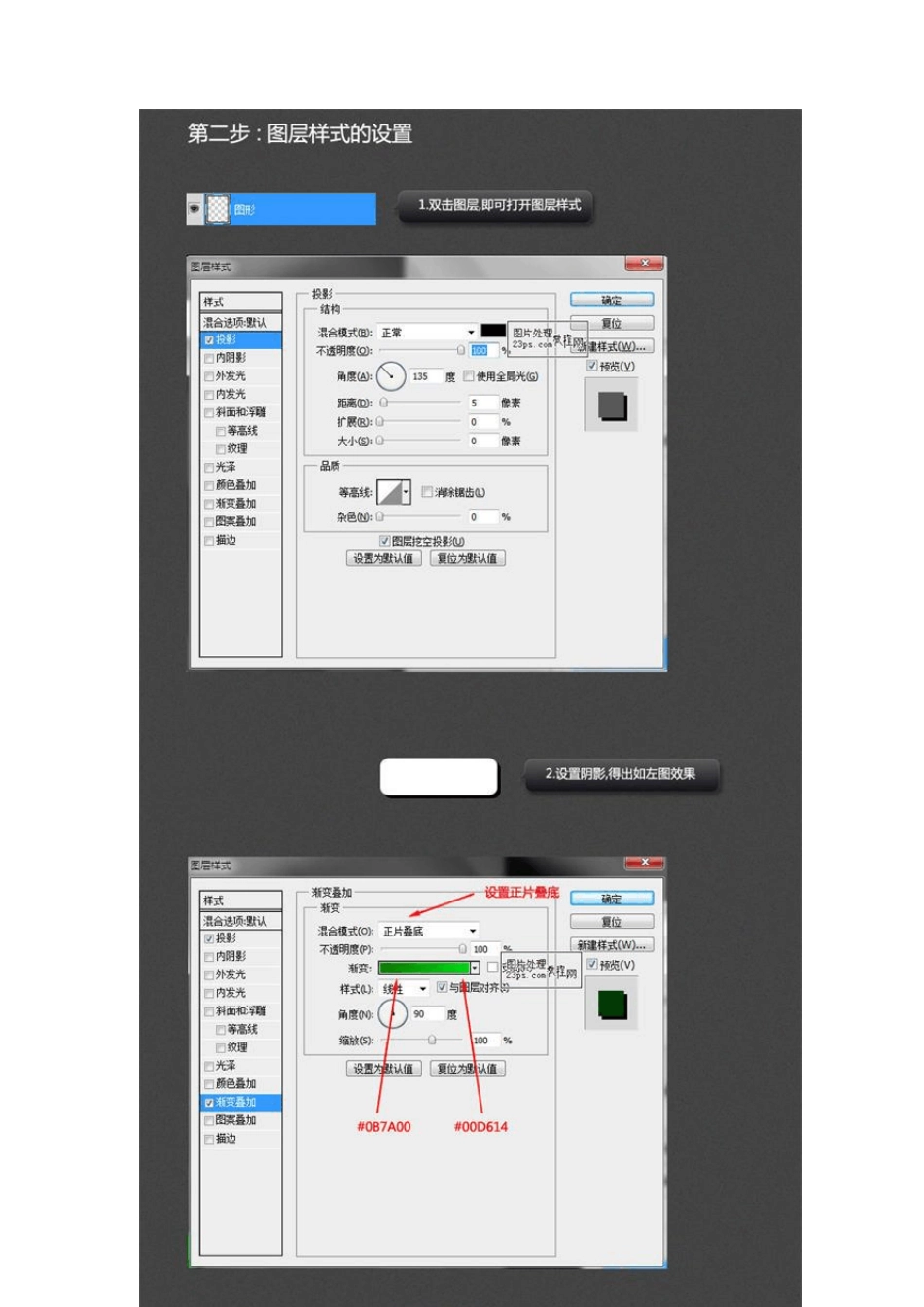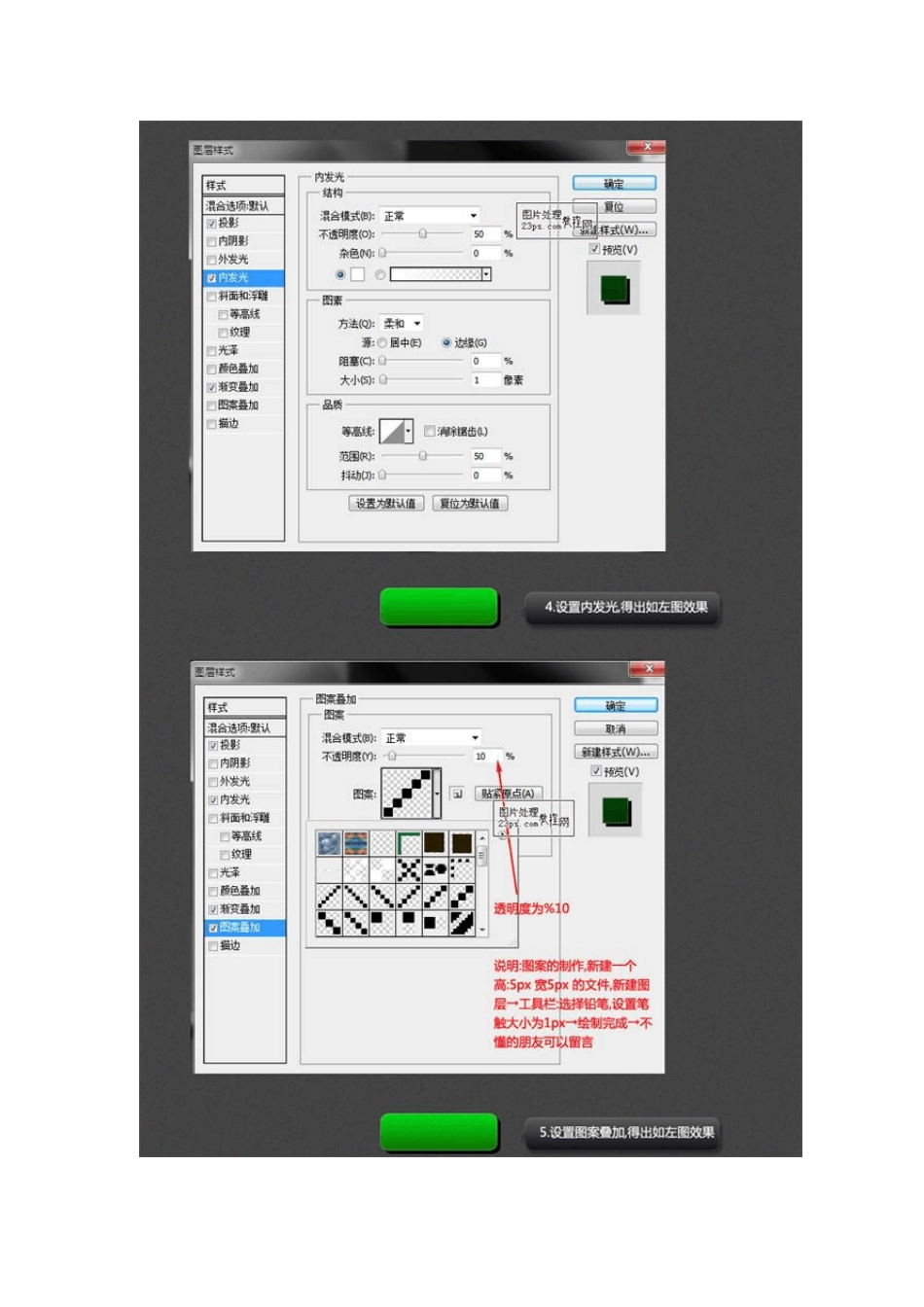photoshop 图层样式应用技巧 核心提示:本教程为大家介绍photoshop图层样式应用技巧。 photoshop 图层样式-添加图层样式 层样式是Photoshop 中制作图片效果的重要手段之一,层样式可以运用于一幅图片中除背景层以外的任意一个层。如果要对背景层使用层样式,你可以在背景层上双击鼠标并为其另外命名命名。如果要对背景层使用层样式,你可以在背景层上双击鼠标并为其另外命名命名。 我们可以使用多种方式为层添加层样式: 方法一:首先选中层,然后单击层面板下方的“样式”按钮然后选择需要添加的样式。 方法二:在层面板中双击层图片,打开“层样式”对话框,在“层样式”设置对话框中可以通过钩选样式前的复选框开添加或者清除样式。 方法三:如果要重复使用一个已经设置好的样式,可以在层面板中拖动这个样式的图标然后将其释放到其他的层上。 用菜单“图层->图层样式->复制/粘贴样式”可以实现同样的效果,不过后面这种方法只能用于拷贝一个图层的所有样式,而不能用来 拷贝某一个样式。如果你只需要复制一个样式应该使用拖动的方式。如果要通过拖动拷贝所有的图层样式,可以拖动图层右侧的“样式”图片来实现。 同样,要删除样式可以将其直接拖放到层面板下边的垃圾桶图标上。 方法四:将样式面板中 Photoshop 预定义的样式直接拖动到层面板中的层上。 层面板左则的“眼睛”图标用来设置样式为可见或者不可见的,如果设置为 “不可见”,样式的效果将不会显示在图片中,但是你可以随时使其重新显示出来。 photoshop 图层样式-外发光 添加了"外侧发光"效果的层好像下面多出了一个层,这个假想层的填充范围比上面的略大,却省混合模式为“屏幕”(Screen),默认透明度为75%,从而产生层的外侧边缘“发光”的效果。 由于默认混合模式是 “屏幕”,因此如果背景层被设置为白色,那么不论你如何调整外侧发光的设置,效果都无法显示出来。要想在白色背景上看到外侧发光效果,必须将混合模式设置为“屏幕”以外的其他值。 外侧发光可以设置的参数包括: 结构 混合模式(Blend Mode) 不透明度(Opactity) 杂色(Noise) 渐变和颜色(Gradient or Color) 图案 方法(Technique) 扩展(Spread) 大小(Size) 品质 等高线(Contour) 范围(Range) 抖动(Ditter) 混合模式(Blend Mode) 默认的混合模式是“屏幕”,上面说过,外侧发光层如同在层的下面多出了一个层,因此这里设置的混合模式将影响这...